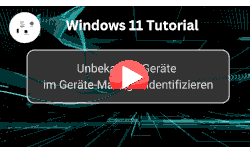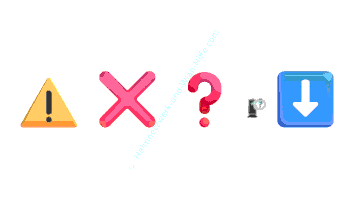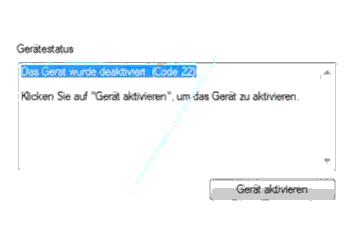auf heimnetzwerk-und-wlan-hilfe.com
nach Inhalten suchen!
- Home
- Windows 11
- Fehlercodes des Geräte-Managers erklärt
Fehlercodes und Fehlersymbole des Geräte-Managers
In unserem heutigen Tutorial zeigen wir dir, wie du Probleme im Windows Geräte-Manager erkennen und beheben kannst!
Einführung in den Windows Geräte-Manager
Der Geräte-Manager ist ein wichtiges Tool in Windows, das dir alle installierten Hardware-Geräte auflistet und deren Status anzeigt.
Fehlerhafte Geräte werden durch spezielle Symbole oder Fehlermeldungen hervorgehoben.
Wenn du merkst, dass bestimmte Hardware wie eine Maus, Tastatur oder Grafikkarte nicht richtig funktioniert, lohnt es sich, den Geräte-Manager aufzurufen und zu prüfen, ob schon hier Fehler oder gefundene Probleme aufgezeigt werden.
Ich zeige dir heute Schritt für Schritt, wie du die Fehler erkennst und löst.
Symbole und ihre Bedeutung im Geräte-Manager
Im Geräte-Manager werden Probleme an verschiedenen Geräten durch Symbole angezeigt. Diese Symbole helfen dir, den Fehler schnell zu identifizieren.
Gelbes Ausrufezeichen
Das gelbe Ausrufezeichen-Symbol zeigt an, dass ein Gerät nicht ordnungsgemäß funktioniert.
Meistens handelt es sich um ein Treiberproblem oder eine falsche Konfiguration.
Um mehr Informationen zu bekommen, klicke mit der rechten Maustaste auf das Gerät und wähle "Eigenschaften". Dort findest du den Fehlercode und eine genaue Beschreibung des Problems.
Rotes X
Ein rotes X zeigt, dass das Gerät deaktiviert wurde oder einen schwerwiegenden Fehler aufweist.
Um das Gerät zu aktivieren, klicke einfach mit der rechten Maustaste auf das Gerät und wähle "Aktivieren".
Fragezeichen
Wenn ein blaues oder anderes Fragezeichen erscheint, verwendet das Gerät möglicherweise einen generischen Treiber oder Windows erkennt es nicht richtig.
In diesem Fall solltest du die richtigen Treiber vom Hersteller installieren.
Pfeil nach unten
Ein Pfeil nach unten bedeutet, dass das Gerät absichtlich deaktiviert wurde. Eine Deaktivierung kann durch den Benutzer passiert sein oder durch ein Systemproblem.
Um das Gerät wieder zu aktivieren, klicke mit der rechten Maustaste darauf und wähle "Aktivieren".
Fehlercodes im Geräte-Manager
Jedes Problem wird im Geräte-Manager durch einen Fehlercode ergänzt. Diese Codes geben dir detaillierte Informationen darüber, was genau schiefgelaufen ist.
Fehlercode 10
Fehlercode 10 bedeutet: "Das Gerät kann nicht gestartet werden."
Dies bedeutet in der Regel, dass ein Treiberproblem oder eine Inkompatibilität vorliegt. Versuche, den Treiber zu aktualisieren oder das Gerät neu zu installieren.
Fehlercode 28
Fehlercode 28 bedeutet: "Die Treiber für dieses Gerät wurden nicht installiert."
In diesem Fall fehlen die Treiber komplett, und du solltest diese manuell herunterladen und installieren.
Um den Fehlercode zu finden, klickst du mit der rechten Maustaste auf das fehlerhafte Gerät und gehst auf "Eigenschaften".
Unter "Gerätestatus" findest du den genauen Fehlercode und eine Beschreibung.
Fehlerbehebung im Geräte-Manager
Jetzt kommen wir zur praktischen Fehlerbehebung! Es gibt verschiedene Methoden, um Probleme im Geräte-Manager zu lösen:
Treiber aktualisieren
Ein veralteter Treiber ist oft die Ursache für Fehler.
Du kannst im Geräte-Manager mit der rechten Maustaste auf das betroffene Gerät klicken und "Treiber aktualisieren" wählen. Windows sucht dann automatisch nach neueren Treibern.
Gerät deinstallieren und neu installieren
Wenn die Treiberaktualisierung nicht funktioniert, versuche das Gerät zu deinstallieren und anschließend neu zu installieren.
Klicke dafür auf das Gerät und wähle "Deinstallieren".
Nach einem Neustart installiert Windows das Gerät automatisch neu.
Windows Update
Oft hilft es, das System über Windows Update auf den neuesten Stand zu bringen. Viele Treiberprobleme werden durch Systemupdates behoben.
Herstellersupport
Wenn alles andere fehlschlägt, lohnt es sich, die Webseite des Geräteherstellers zu besuchen und nach aktuellen Treibern oder bekannten Problemen zu suchen.
Manchmal bieten Hersteller spezielle Treiber-Updates oder Problemlösungen an.
Zusammenfassung und nützliche Tipps
Zum Abschluss fasse ich die wichtigsten Punkte noch einmal zusammen:
Fehler im Geräte-Manager erkennst du an Symbolen wie einem gelben Ausrufezeichen oder einem roten X.
Um mehr über den Fehler zu erfahren, öffne die "Eigenschaften" des Geräts und schaue dir den "Gerätestatus" an. Hier findest du auch den Fehlercode.
Zur Behebung von Fehlern solltest du zuerst die Treiber aktualisieren, das Gerät deinstallieren und neu installieren oder ein Windows Update durchführen. Wenn das nicht hilft, suche auf der Webseite des Herstellers nach weiteren Lösungen.
Damit sind wir auch schon am Ende mit unserem Tutorial. Wir hoffen natürlich, dass dieses Tutorial nützlich für dich war und wünschen dir noch viel Spaß mit unseren vielen anderen Tutorials auf Heimnetzwerk-und-Wlan-Hilfe.com.
Vielleicht interessieren dich auch folgende Artikel:
Unbekannte Geräte im Geräte-Manager identifizieren (Win 11)
Die Bezeichnung von Audiogeräten anpassen
Neue Ansichten im Geräte-Manager (Win 11)
Alte nicht mehr vorhandene oder nicht mehr benötigte Geräte im Geräte-Manager anzeigen und entfernen
Video und Musik per Medienstreaming auf andere Geräte im Netzwerk übertragen
Viele Geräte in einem eigenen Windows 7 Netzwerk nutzen
Herausfinden, welche Gerätehardware den Rechner aus dem Ruhezustand aufwecken kann
Netzwerkkarten-Installation prüfen
Den richtigen Treiber für deine WLAN-Netzwerkkarte finden
Schnell und einfach zwischen Netzwerkeinstellungen umschalten und die Netzwerkkonfigurationen ändern
Infos bei Wikipedia
Weitere Informationen zu Windows 11
Infos bei Google
Fehlercodes des Geräte-Managers erklärt
Zurück zum Seitenanfang von:
Fehlercodes und Fehlersymbole des Windows Geräte-Managers erklärt
Fehlercodes und Fehlersymbole des Windows Geräte-Managers erklärt
Zurück zur:
Windows 11 Artikel- und Videoübersicht
Windows 11 Artikel- und Videoübersicht
Zurück zur Startseite von heimnetzwerk-und-wlan-hilfe.com
Wenn dir der eine oder andere Tipp auf unseren Seiten Nerven und graue Haare erspart hat, dann unterstütze doch unser Team mit einer kleinen Spende, die uns dabei helfen, die hohen Bereitstellungskosten aufzubringen.